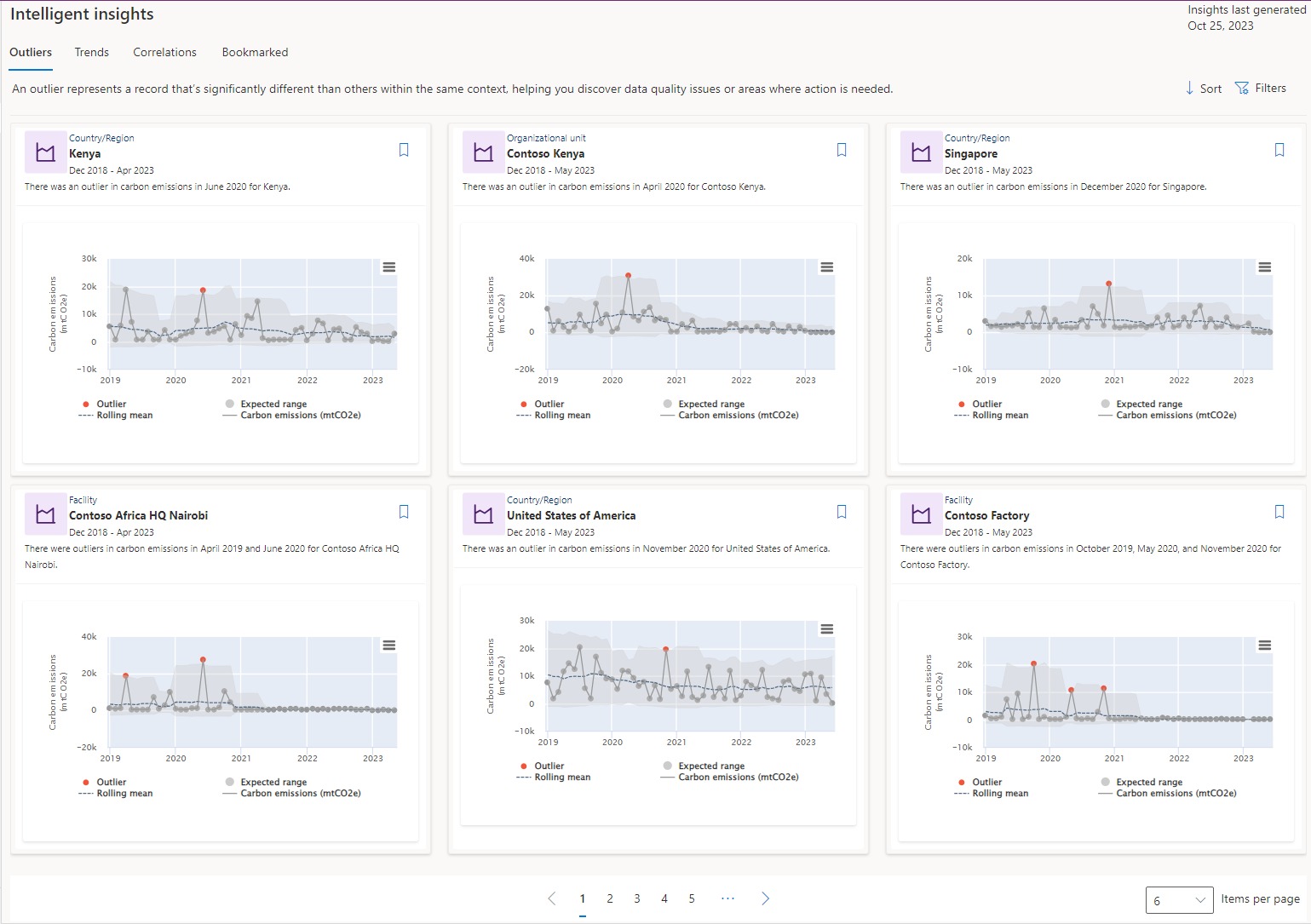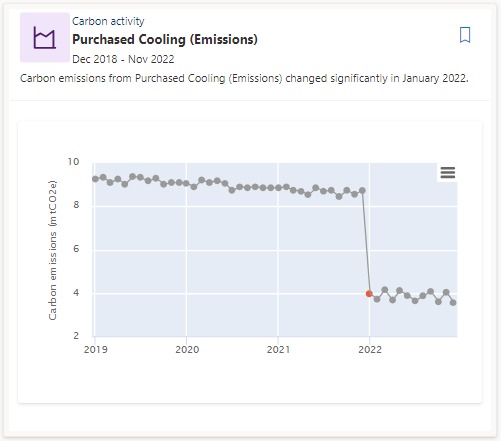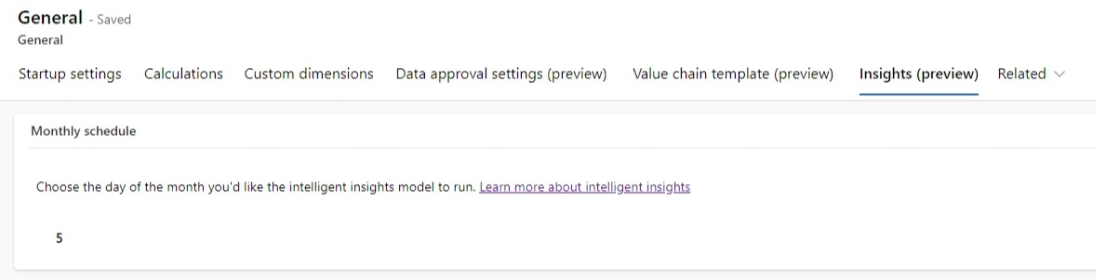Eseguire analisi approfondite con informazioni dettagliate intelligenti
Le informazioni dettagliate intelligenti vengono generate da un modello di intelligenza artificiale in Microsoft Sustainability Manager. Il modello di intelligenza artificiale ti consente di eseguire un'analisi più approfondita sui dati sulle emissioni calcolati e pre-calcolati attraverso informazioni dettagliate su outlier, tendenze e correlazioni. Il modello viene eseguito mensilmente sull'intera tabella Tutte le emissioni. Puoi programmare le esecuzioni per qualsiasi giorno compreso tra il primo e il 28 del mese tramite Impostazioni.
Nota
Informazioni intelligenti sono disponibili in Microsoft Sustainability Manager Premium. Per ulteriori informazioni sui piani, vedi Piani di Microsoft Sustainability Manager.
Visualizza informazioni dettagliate
Per visualizzare le informazioni dettagliate intelligenti:
In Sustainability Manager, nell'area Analisi, seleziona Informazioni dettagliate intelligenti.
Seleziona una delle seguenti schede relative alle informazioni dettagliate intelligenti:
Outlier
Un outlier rappresenta un record che mostra una differenza significativa rispetto ad altri nello stesso contesto. Ti aiuta a scoprire problemi di qualità dei dati o aree in cui è necessario intervenire. L'immagine seguente mostra maggiori dettagli sui sottotipi di outlier.
Serie temporale : I valori anomali delle serie temporali mostrano i valori anomali nei dati delle serie temporali in vari contesti dopo l'aggregazione mensile dei dati. Mostrano inoltre la media mobile della serie e l'intervallo previsto per la serie in modo da fornire maggiore contesto sul motivo per cui specifici punti dati sono stati rilevati come outlier.
Cambia puntare : Una modifica puntare è un improvviso salto o calo nei dati. Può derivare da problemi di qualità dei dati, dati mancanti o da un inserimento irregolare dei dati.
Contributo : I valori anomali del contributo evidenziano le aree in cui una singola entità contribuisce con una quota significativa delle emissioni rispetto ad altre entità nello stesso contesto.
Tendenze
Una tendenza è la direzione distintiva dei dati nel tempo. Un aumento o una diminuzione costante può aiutare a identificare un'area che sta migliorando o che richiede attenzione.
Oltre alle tendenze regolari come quella in questa immagine, ci sono anche tendenze anomale. Quando nei dati vengono rilevate molte tendenze, queste vengono analizzate collettivamente per verificare se sono presenti tendenze anomale aumentate o diminuite in modo significativamente più rapido rispetto ad altre tendenze.
Nota
Per gli outlier di tendenze, l'asse Y riflette la variazione percentuale di mtCO2e per ciascuna entità dall'inizio del periodo evidenziato nell'informazione dettagliata.
Correlazioni
Una correlazione indica una relazione di dati significativa tra diversi contesti, che consente di individuare un risultato finale o di identificare un collegamento tra due o più condizioni.
Trovare le informazioni dettagliate più importanti
Puoi trovare le informazioni dettagliate che ti interessano di più ordinandole, filtrandole o contrassegnandole.
Nella pagina Outlier, Tendenze o Correlazioni, seleziona una delle seguenti azioni:
Ordinare : Il punteggio complessivo, o significato, si basa su tre sottopunteggi: significatività statistica calcolata dall'algoritmo, punteggio di impatto e punteggio di pertinenza. Il punteggio di impatto è una percentuale delle emissioni coinvolte in una panoramica delle emissioni complessive della tua organizzazione. Il punteggio di pertinenza è un insieme di euristiche predefinite per classificare le informazioni dettagliate. La pertinenza potrebbe cambiare nel tempo in base al feedback dei clienti che riceviamo.
Filtro : Trova le informazioni più importanti per te filtrando in base a struttura, intervallo di date, attività legate al carbonio, unità organizzativa e/o paese/regione. Puoi sovrapporre i filtri per ottenere risultati più precisi.
Segnalibro :Quando un'intuizione è interessante, importante o vuoi semplicemente conservarla per consultarla in seguito, puoi aggiungerla ai preferiti. A differenza di tutte le altre informazioni dettagliate, quelle contrassegnate vengono mantenute da un'esecuzione del modello all'altra. Per visualizzare le informazioni dettagliate contrassegnate, seleziona la scheda Segnalibro.
Pianificare un'esecuzione del modello
Le esecuzioni del modello vengono effettuate una volta al mese sull'intera tabella Tutte le emissioni, risalente a un massimo di quattro anni. Quando vengono generate nuove informazioni dettagliate, tutte quelle precedenti che non sono state contrassegnate vengono eliminate.
Devi avere accesso a livello di amministratore per modificare il giorno del mese in cui viene eseguito il modello.
In Sustainability Manager, seleziona l'area Impostazioni.
Nella barra di spostamento a sinistra, in Impostazioni app, seleziona Generale.
Seleziona la scheda Informazioni dettagliate.
Nella casella a discesa, seleziona il giorno del mese per l'esecuzione del modello, quindi seleziona Salva.
Nota
Il modello inizierà a funzionare alle 00:00 UTC del giorno scelto.
Domande frequenti su
Per informazioni sui problemi che potrebbero verificarsi con le informazioni intelligenti, consulta le seguenti domande frequenti.
Perché non riesco a ordinare le informazioni dettagliate su tendenze e correlazioni per data?
Le informazioni dettagliate su tendenze e correlazioni si basano su dati aggregati nel tempo, risalendo fino a quattro anni nei dati storici. Ti consigliamo di ordinare in base alla significatività o di applicare filtri per eseguire il drill-down dei dati.
Perché le informazioni dettagliate non vengono visualizzate dopo il completamento di un'esecuzione del modello?
Se un'esecuzione del modello viene completata senza errori ma non restituisce informazioni dettagliate, potrebbero non esserci dati sufficienti sulle emissioni di carbonio nel tuo ambiente per farlo.
Perché non tutte le schede visualizzano informazioni dettagliate dopo il completamento di un'esecuzione del modello?
A seconda del tipo e della quantità di dati di cui disponi, è possibile che non siano sempre disponibili informazioni dettagliate di ogni tipo. Man mano che importi più dati, avrai maggiori probabilità di visualizzare tutti e tre i tipi di informazioni dettagliate una volta completata l'esecuzione mensile del modello.